iphone用usb上网没反应win7 iphone用usb连接电脑无法上网怎么办
日期: 来源:龙城安卓网
当我们在使用iPhone时,有时候可能会遇到一个问题:无法通过USB连接电脑上网,特别是在使用Windows 7操作系统的情况下,这个问题可能会更加常见。当我们遇到这样的情况时,应该如何解决呢?在本文中我们将探讨一些可能的解决方法,以帮助大家解决iPhone无法通过USB连接电脑上网的问题。无论是在工作还是生活中,我们都希望能够顺畅地使用我们的iPhone进行上网,因此解决这个问题对我们来说是非常重要的。接下来让我们一起来看看吧。
iphone用usb连接电脑无法上网怎么办
步骤如下:
1.先右击开始按钮。
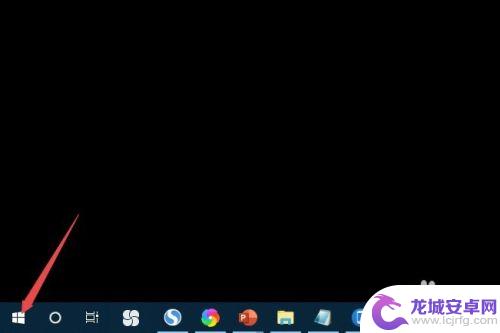
2.然后点击运行。
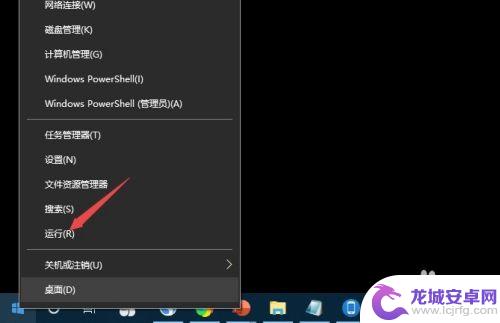
3.之后输入services.msc。
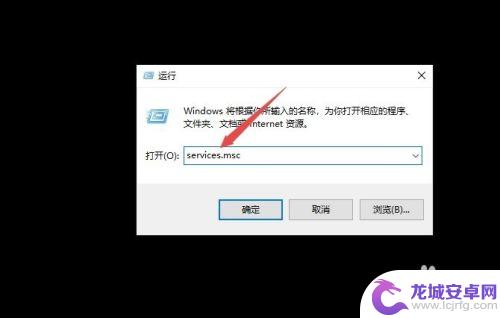
4.然后点击确定。
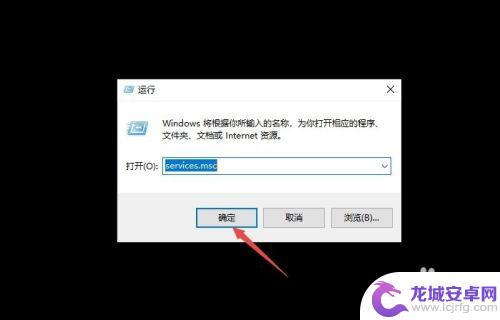
5.之后双击Apple Mobile Device Service。
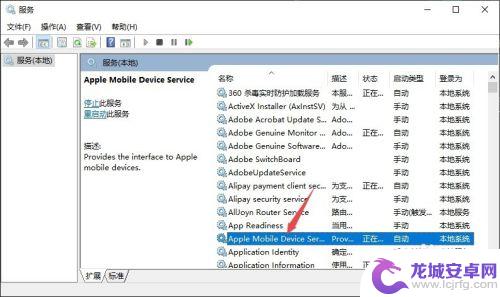
6.看下是否正在运行,不在运行的话,点击启动,点击确定。
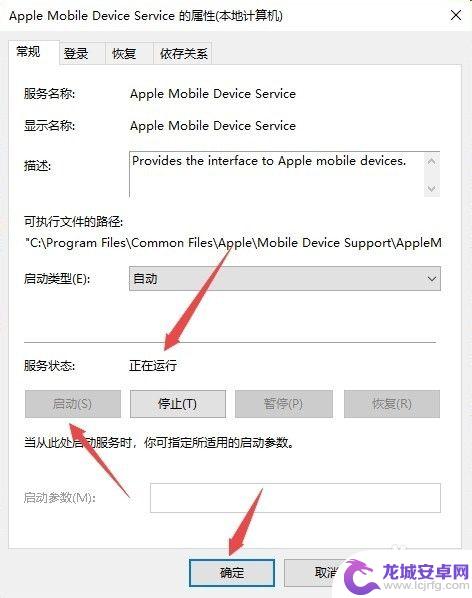
7.然后双击Bonjour Service。
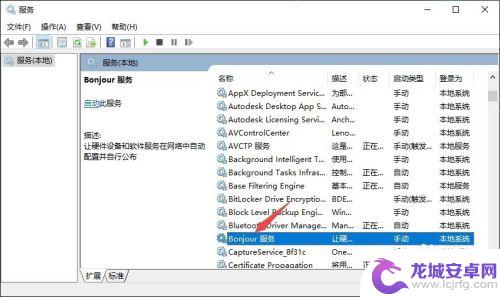
8.然后看下是否运行,未运行的话。点击启动,点击确定,这样就可以解决用usb上网没反应的问题了。
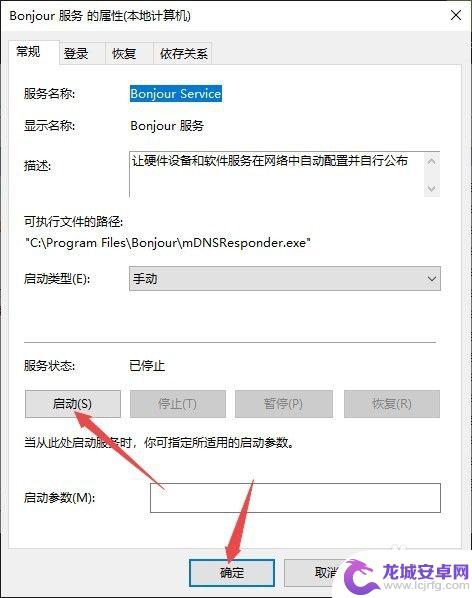
9.总结:
1、右击开始按钮。
2、点击运行。
3、输入services.msc。
4、点击确定。
5、双击Apple Mobile Device Service。
6、是否正在运行,不在运行的话,点击启动,点击确定。
7、双击Bonjour Service。
8、看下是否运行,未运行的话。点击启动,点击确定,这样就可以解决用usb上网没反应的问题了。
以上就是iPhone用USB上网没有反应在Windows 7系统中的全部内容,如果您遇到这种情况,可以尝试按照以上方法解决,希望对大家有所帮助。












